Cómo evitar la reproducción automática de audio de algunos sitios web en Chrome

La gran importancia que han tomado los vídeos en Internet hace que muchos sitios web muestren este tipo de contenidos en la página principal para que nada más entrar se comiencen a reproducir de manera automática. En el momento que tenemos varias pestañas abiertas, el sonido que reproducen cada uno de estos vídeos se mezcla y hace que lleguemos a una situación bastante incómoda. En este sentido, Google ofrece en su navegador Chrome la posibilidad de poder silenciar pestañas de manera individual pulsando sobre cualquiera de ellas y seleccionando dicha opción en el menú contextual.
Una función de agradecer pero que no llega a ser la solución que muchos usuarios esperan, ya que tienen que ir buscando la pestaña que está reproduciendo sonido, y que no quieren escuchar, para silenciarla de forma manual. Sin embargo, el gigante buscador ya ha anunciado que está trabajando en mejorar esta función y ofrecer una nueva solución.
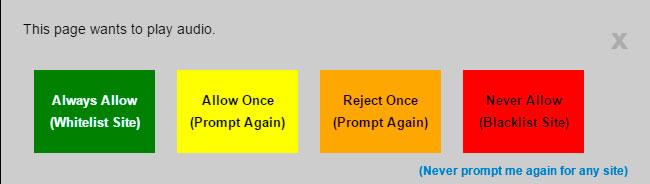
Aunque todavía es algo que tardará en llegar a Google Chrome, la compañía está trabajando en una función que hará que únicamente se reproduzca la pestaña activa. En el momento que haya varias pestañas reproduciendo sonido, solo escucharemos la de la pestaña activa y al cambiar a otra, esta se silenciará para que comience a reproducirse la pestaña a la que nos hemos cambiado.
Sin embargo, hasta que esto llegue a la versión final de navegador, podemos echar mano de una curiosa extensión para Google Chrome. Se llama Silent Side Sound Blocker y nos ayudará a gestionar el sonido de todas las pestañas abiertas en el navegador. Para ello, una vez que tengamos instalada la extensión en Google Chrome y visitemos un sitio que reproduce automáticamente sonido, se nos mostrará una ventana emergente con cuatro opciones, una nos permitirá añadir este sitio a la lista blanca de páginas de las que si queremos escuchar al abrirlas, la opción de permitir la reproducción la primera vez y nos pregunte cada vez que la visitemos, lo mismo, pero deteniendo la reproducción en primera instancia y la de rechazar la reproducción de cualquier audio de ese sitio o lo que es lo mismo añadirle a la lista negra.
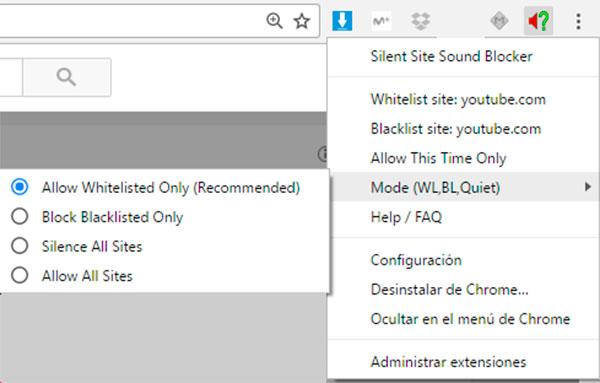
Si en algún momento queremos cambiar el estado de algún sitio en particular, solo tenemos que pulsar sobre el icono de la extensión en la barra del navegador con el botón derecho del ratón y pasar el sitio de la lista blanca a la lista negra, de la negra a la blanca o elegir entre una de las otras dos opciones.
